نحوه ورود به بایوس لپ تاپ های جدید Lenovo
جدیدا با خرید لپ تاپ های برند لنوو متوجه میشید که رفتن به صفحه بایوس دستگاه کمی فرق کردن قبلا با کلید Del یا F2 وارد این صفحه میشدید اما جدیدا این امکان وجودندارد برای ورود به صفحه بایوس همین دو مورد رو اگه چک کنید کافیه و مشکلتون حل میشه:
1- زدن کلید Fn+F2 یا Fn+F1) | Fn+F1 برای سری های ThinkPad و F2 برای مابقی سری ها IdeaPad,G و …)
2- استفاده از کلید NOVO برند لنوو که جدیدا روی محصولاتش داره استفاده میکنه بنده با چند عکس جایگاه این کلید رو در مدل های مختلف واستون مشخص میکنم فقط نکته مهم اینکه باید دستگاه خاموش باشه و به جای زدن کلید Power از دکمه NOVO استفاده میکنیم البته قابل ذکرهستش که این دکنه گاهی با نام One Key Recovery نیز شناخته میشه اما آیکون نمایشی این دکمه معمولا به شکل یک فلش که به دور خودش داره میچرخه –==>
البته برای ورود به بوت منو میتونید از کلید Fn+F12 هم استفاده کنید اما بهتره وارد بایوس بشید و تنظیماتی که در ادامه مقاله میگم رو انجام بدید که در نصب سیستم عامل های مختلف به مشکل نخورید
خوب پس از زدن این دکمه صفحه ای مشابه عکس زیر نمایان میشه
سپس بعد از انتخاب BIOS Setup وارد خود بایوس میشید
پیشنهاد : تنظیمات مرتبط با UEFI رو غیرفعال کنید یا از حالت UEFI به Legacy تغییرش بدید فقط دقت کنید اگه این تغییر رو پس از نصب سیستم عامل انجام بدید، سیستم عامل فعلی دیگه بالا نمیاد و باید دوباره یا تنظیمات به حالت قبلیش برگردونید یا سیستم عامل با تنظیمات فعلی دوباره نصب بشه
خوب با این توضیحات دیگه الان میتونید وارد صفحه بایوس بشید !!
نکته مهم : در صورتی که به تنظیمات بایوس اشراف نداردی به هیچ عنوان از تغییرات خودسرانه پرهیز کنید چون احتمال آسیب به سیستم عامل یا حتی خود دستگاهتون وجود داره






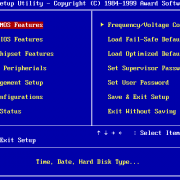







دیدگاه خود را ثبت کنید
تمایل دارید در گفتگوها شرکت کنید؟در گفتگو ها شرکت کنید.